Một số mẫu máy in đang kinh doanh tại TGDĐ:
Máy in ít sử dụng lâu ngày có thể bị dẫn đến tình trạng khô mực, đầu máy bị tắc, do đó cần được nhanh chóng làm sạch. Bài viết sau sẽ hướng dẫn bạn cách vệ sinh vô cùng đơn giản và hiệu quả cho đầu in máy in trên máy tính Windows và Mac. Cùng theo dõi nhé!
1. Sử dụng tính năng tự làm sạch trên Windows
Bước 1: Vào thanh tìm kiếm gõ control panel > Chọn Control Panel.
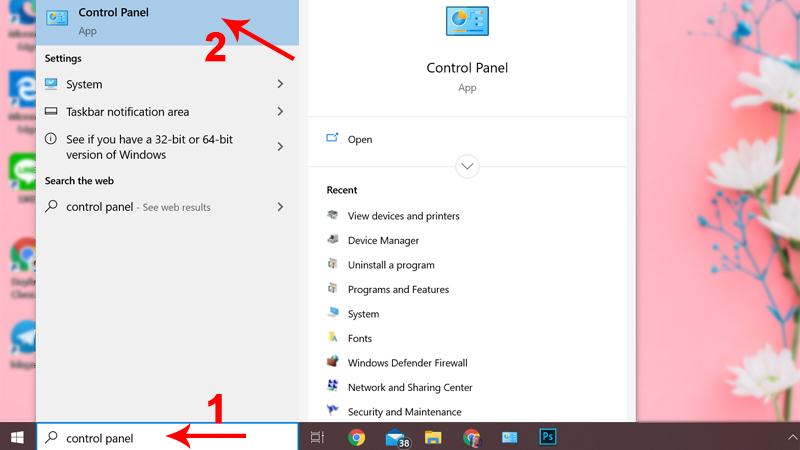
Vào thanh tìm kiếm tìm Control Panel
Bước 2: Tại mục Hardware and Sound, chọn View devices and printers.
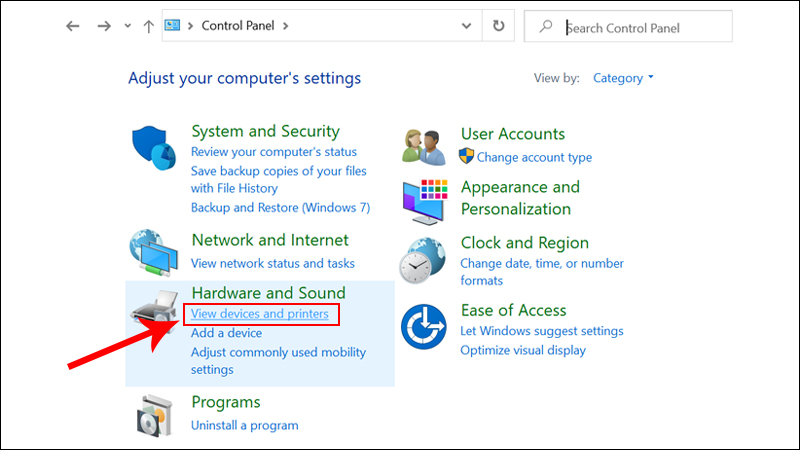
Chọn View devices and printers
Bước 3: Nhấn chuột phải vào tên máy in cần vệ sinh, chọn Properties.
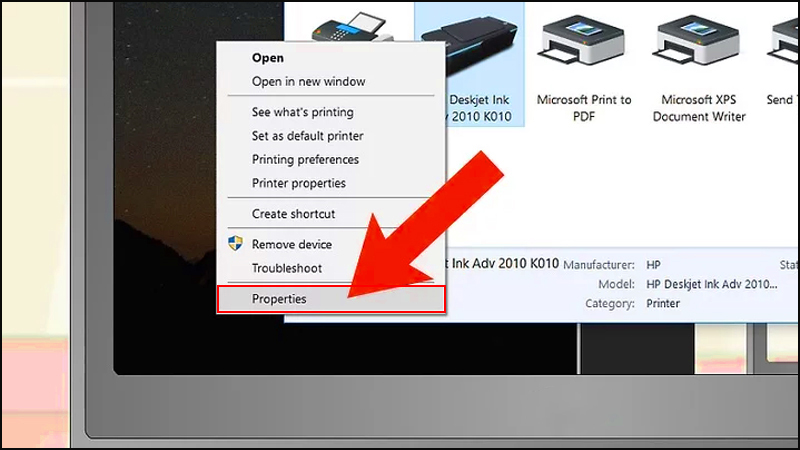
Nhấn chuột phải vào tên máy in cần vệ sinh, chọn Properties
Bước 4: Chọn tab Hardware hoặc Maintenance phía trên cửa sổ hiện ra.
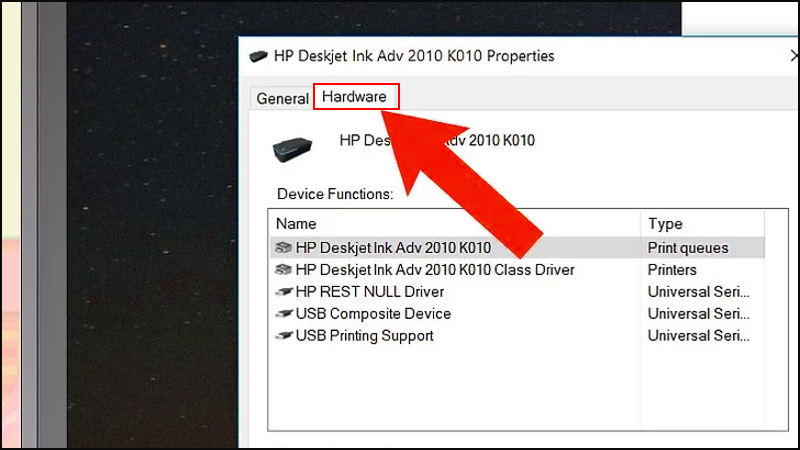
Chọn tab Hardware hoặc Maintenance phía trên cửa sổ hiện ra
Một số máy in thiết lập tính năng tự làm sạch nằm trong thẻ More Options hoặc Tools.
Bước 5: Chọn chức năng vệ sinh đầu mực.
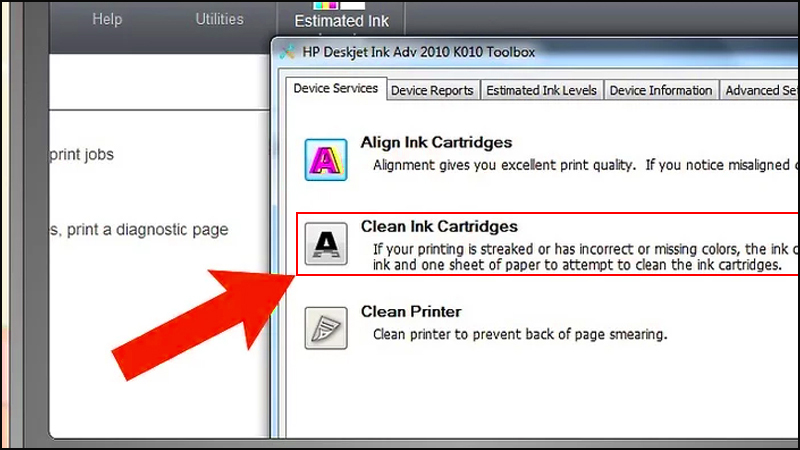
Chọn chức năng vệ sinh đầu mực
Lưu ý:
- Tùy chọn vệ sinh đầu mực có thể là Clean Heads, Clean Cartridges hay Clean Nozzles.
- Nếu bạn không thấy chức năng vệ sinh đầu mực, thì hãy xem lại tài liệu hướng dẫn máy in, vì có thể máy in của bạn không hỗ trợ chức năng vệ sinh này.
Bước 6: Làm theo các hướng dẫn mà hệ thống hiển thị.
Khi được yêu cầu nhấp vào để xác nhận các bước làm sạch đầu tin, bạn cứ làm theo nhé!
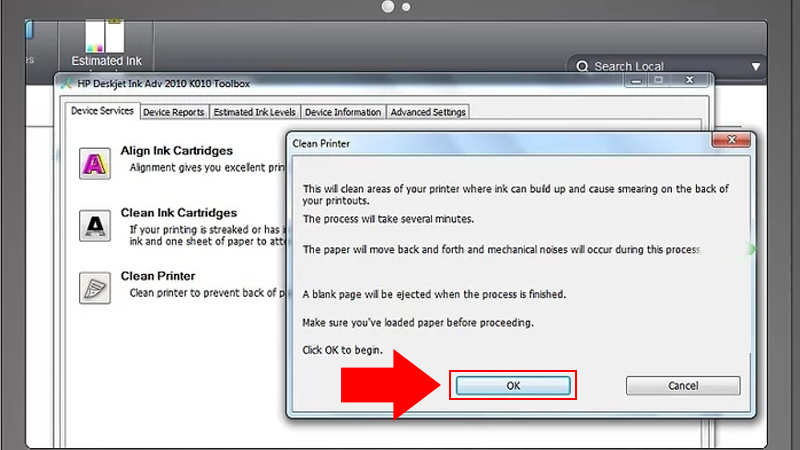
Làm theo các hướng dẫn mà hệ thống hiển thị
Lưu ý:
- Sau khi hoàn tất, nếu có tùy chọn in thử bạn nên thử in để kiểm tra kết quả làm sạch.
- Nếu kết quả vẫn như lúc chưa vệ sinh máy thì bạn nên tiến hành vệ sinh đầu mực theo cách thủ công theo hướng dẫn bên dưới bài viết này nhé!
2. Sử dụng tính năng tự làm sạch trên Mac
Bước 1: Mở trình đơn Apple > Chọn System Preferences.
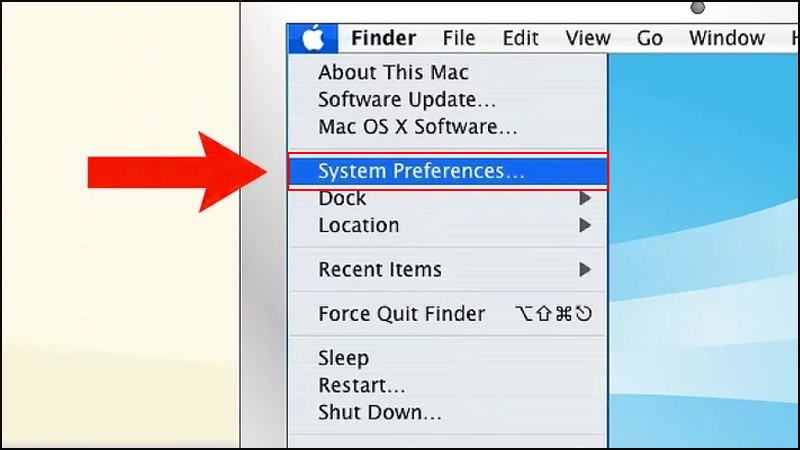
Mở trình đơn Apple > Chọn System Preferences
Bước 2: Chọn Printers & Scanners.
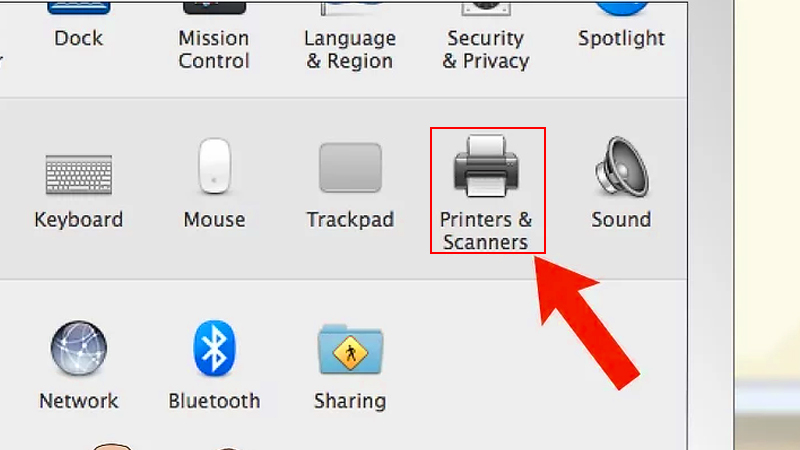
Chọn Printers & Scanners
Bước 3: Nhấp vào tên máy in muốn làm sạch.
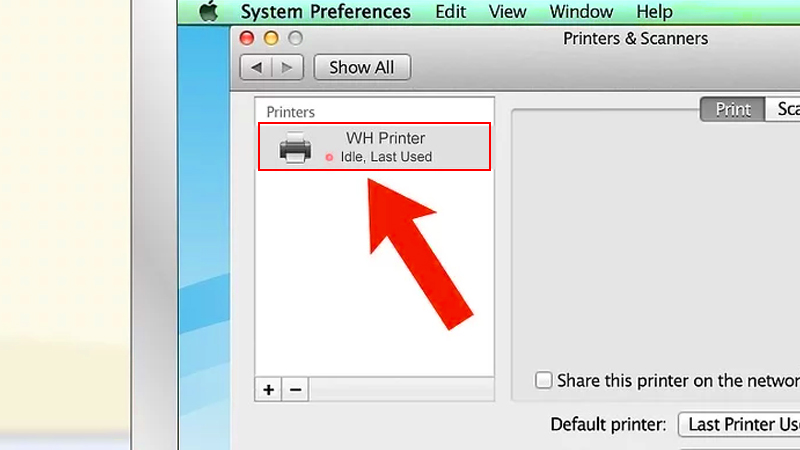
Nhấp vào tên máy in muốn làm sạch
Bước 4: Chọn Options & Supplies…
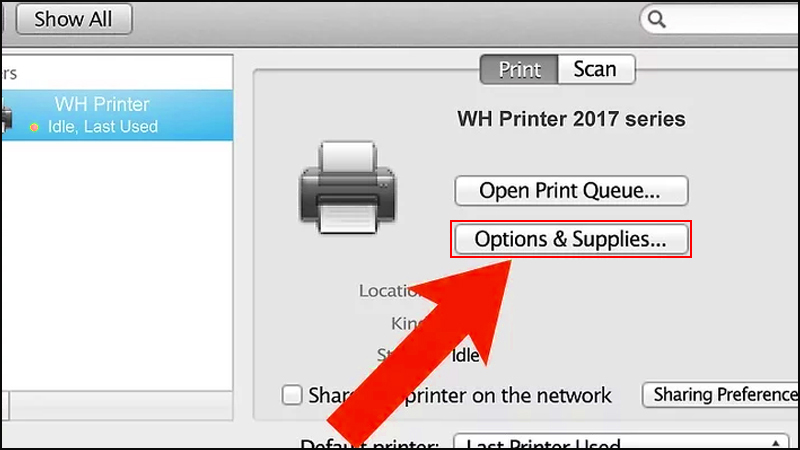
Chọn Options & Supplies…
Bước 5: Chọn tab Utility ở đầu trang > Chọn Open Printer Utility.
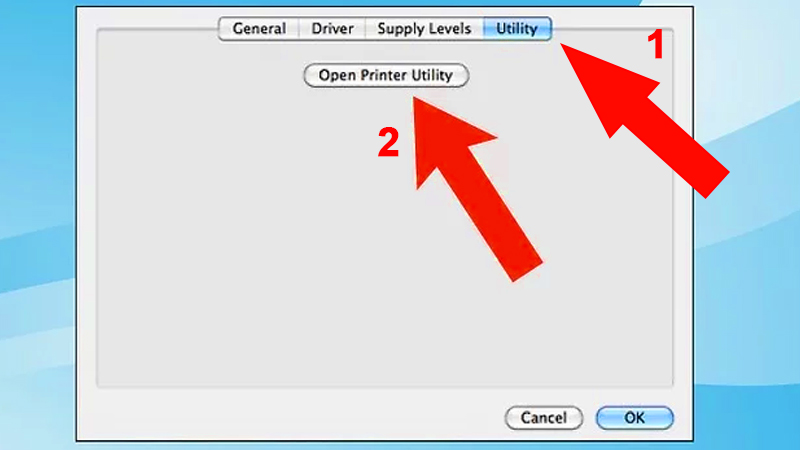
Chọn tab Utility ở đầu trang
Bước 6: Chọn chức năng vệ sinh đầu mực.
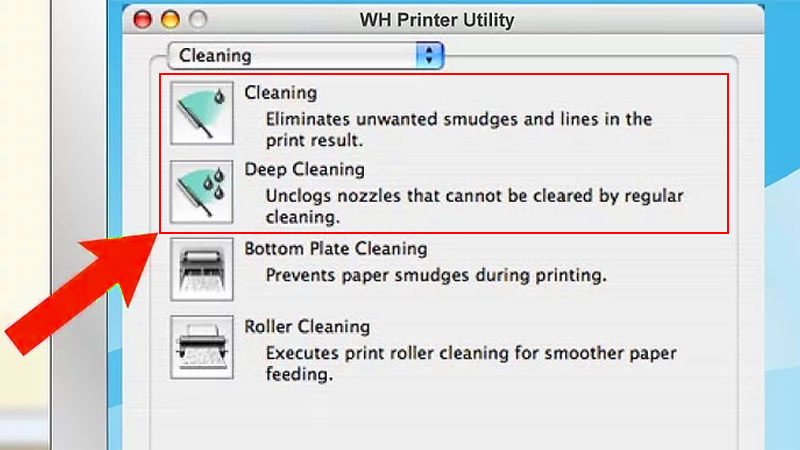
Chọn chức năng vệ sinh đầu mực
Làm theo các hướng dẫn mà hệ thống hiển thị. Khi được yêu cầu nhấp vào để xác nhận các bước làm sạch đầu tin, bạn cứ làm theo nhé!
Lưu ý:
- Tùy vào máy in, tùy chọn làm sạch cũng có thể có tên là Head Cleaning hoặc Cartridge Cleaning.
- Nếu không có tùy chọn để làm sạch đầu máy in, hãy kiểm tra lại số hướng dẫn, vì có thể máy in của bạn không hỗ trợ chức năng làm sạch này.
- Sau khi hoàn tất, nếu có tùy chọn in thử bạn nên thử in để kiểm tra kết quả làm sạch.
- Nếu kết quả vẫn như lúc chưa vệ sinh máy thì bạn nên tiến hành vệ sinh đầu mực theo cách thủ công theo hướng dẫn bên dưới bài viết này nhé!
3. Vệ sinh đầu in bằng cách thủ công
Bước 1: Chuẩn bị dụng cụ
Những dụng cụ cần chuẩn bị gồm:
- Cồn Isopropyl.
- Nước.
- Bát hoặc khuôn bánh.
- Khăn giấy.
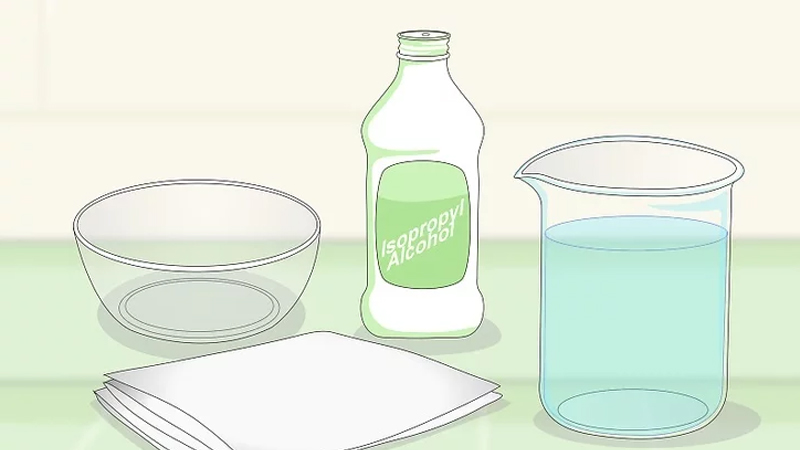
Chuẩn bị dụng cụ
Bước 2: Ngắt điện máy in
Tắt máy in > Tắt nguồn máy > Rút dây kết nối điện của máy ra khỏi ổ điện.
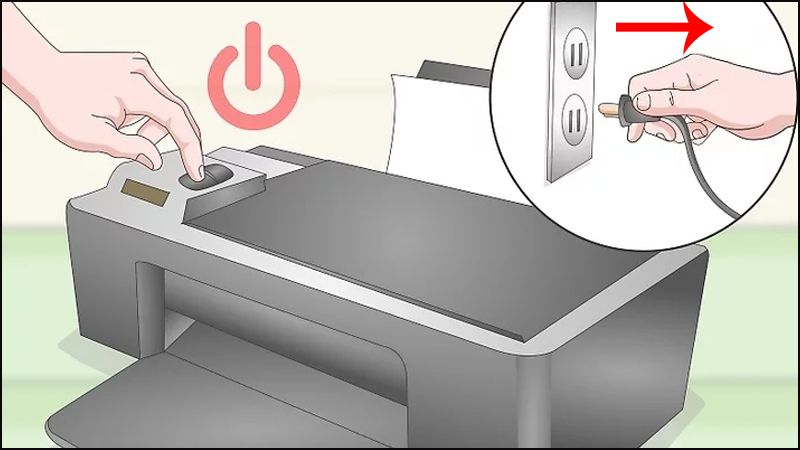
Ngắt điện máy in
Bước 3: Tháo hộp mực
Mở vỏ máy in > Tháo từng hộp mực ra khỏi máy in.
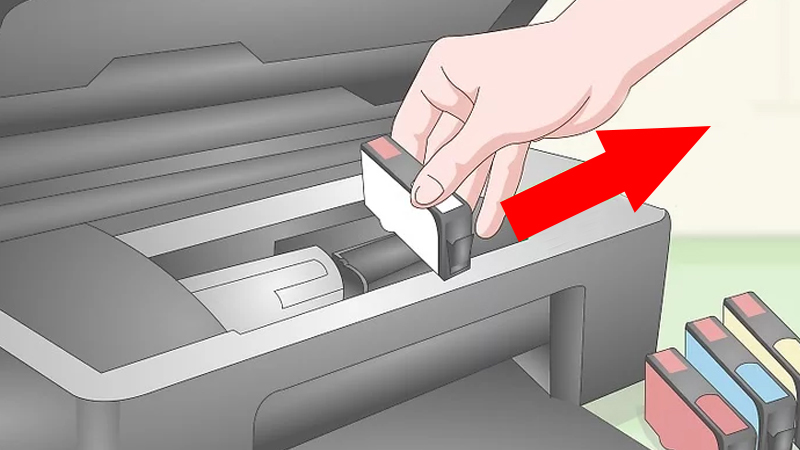
Mở vỏ máy in > Tháo từng hộp mực ra khỏi máy in.
Nên tham khảo sổ tay hoặc tài liệu hướng dẫn sử dụng trực tuyến của máy in để tháo hộp mực đúng cách.
Bước 4: Tháo bộ phận đầu in
Đầu mực in chính là khay chứa hộp mực có các lỗ nhỏ phía dưới.

Tháo bộ phận đầu in
Tùy loại máy in mà đầu mực in có thể được kết hợp ngay trên hộp mực.
Bước 5: Pha hỗn hợp cồn và nước theo tỷ lệ 1:1.
Để giảm bớt tác hại ăn mòn của cồn và không làm hỏng đầu in, bạn nên pha hỗn hợp nước vệ sinh đầu mực in theo tỉ lệ 1 cồn, 1 nước. Nghĩa là nếu bạn dùng 200 ml nước thì dùng 200 ml nước cồn.
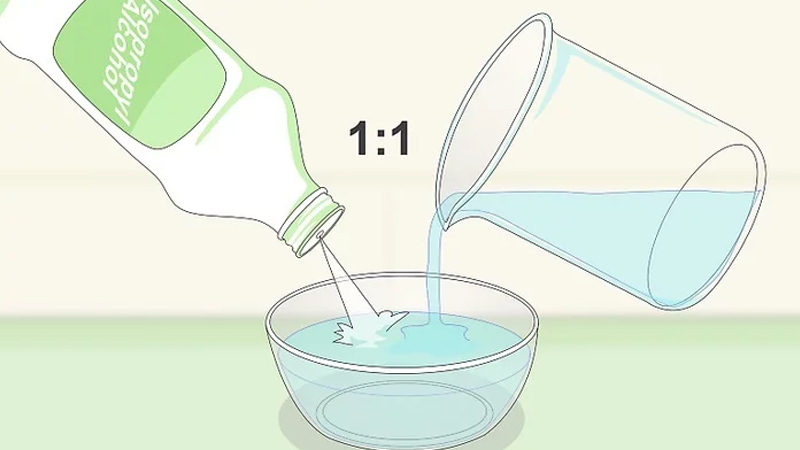
Pha hỗn hợp cồn và nước theo tỷ lệ 1:1
Bước 6: Ngâm đầu mực in vào dung dịch vừa pha.

Ngâm đầu mực in vào dung dịch vừa pha
Ngâm đầu mực in vào bên trong hỗn hợp, sao cho dung dịch phủ toàn bộ đầu in trong khoảng thời gian 2 - 3 phút.

Phủ toàn bộ đầu in trong khoảng thời gian 2 - 3 phút
Bước 7: Lau khô đầu in
Sau khi mực đã được loại bỏ nhờ dung dịch, bạn lấy đầu mực in ra, dùng khăn giấy sạch lau khô hoặc dùng quạt để hong khô.
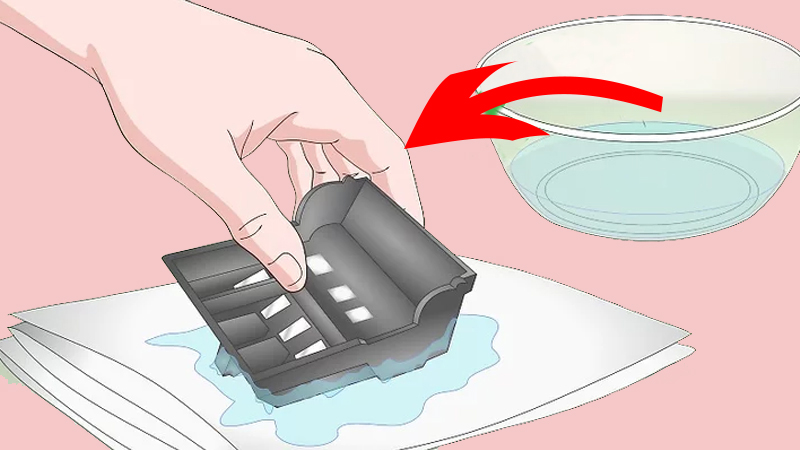
Lau khô đầu in
Bước 8: Kiểm tra kết quả
Bạn lắp lại đầu mực vào máy, rồi đặt các hộp mực vào vị trí cũ để hoàn thành việc vệ sinh đầu mực máy in, sau đó có thể tiến hành in thử để kiểm tra kết quả.
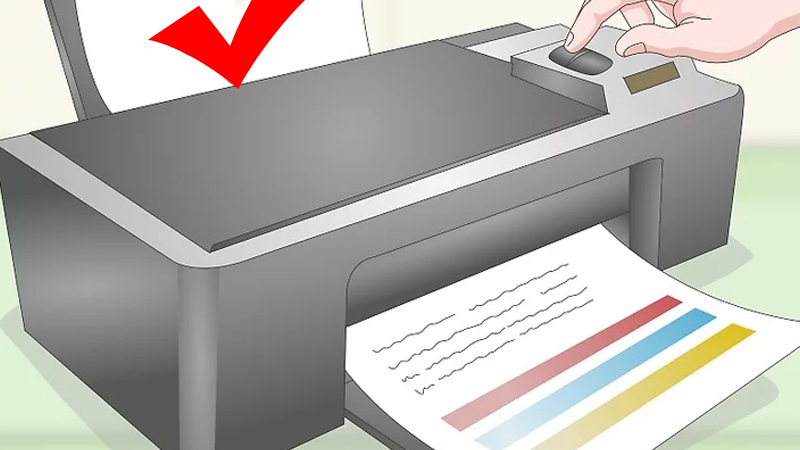
Kiểm tra kết quả
Vừa rồi là hướng dẫn cách để vệ sinh đầu in cho máy in trên máy tính Windows, Mac, chúc bạn thực hiện thành công!
 Điện thoại
Điện thoại
 Laptop
Laptop
 Phụ kiện
Phụ kiện di động
Phụ kiện
Phụ kiện di động![thumb menu]()
![thumb menu]()
![thumb menu]()
![thumb menu]()
![thumb menu]()
![thumb menu]()
![thumb menu]()
![thumb menu]()
![thumb menu]()
![thumb menu]()
![thumb menu]()
![thumb menu]()
![thumb menu]()
![thumb menu]()
![thumb menu]()
![thumb menu]()
![thumb menu]()
 Smartwatch
Smartwatch
 Đồng hồ
Đồng hồ
 Tablet
Tablet
 Máy cũ, Thu cũ
Máy cũ, Thu cũ
Máy cũ, Thu cũ
Máy cũ, Thu cũ![thumb menu]()
![thumb menu]()
 Màn hình, Máy in
Màn hình, Máy in
 Sim, Thẻ cào
Sim, Thẻ cào
 Dịch vụ tiện ích
Thanh toán hóa đơn
Dịch vụ tiện ích
Thanh toán hóa đơn![thumb menu]()
![thumb menu]()
![thumb menu]()
![thumb menu]()
![thumb menu]()
![thumb menu]()
![thumb menu]()
![thumb menu]()
![thumb menu]()
![thumb menu]()
![thumb menu]()
![thumb menu]()
![thumb menu]()
![thumb menu]()
![thumb menu]()
![thumb menu]()




































































